はじめに
ウェブ開発やテスト自動化の世界で、ChromeDriverは欠かせないツールとなっています。
Google Chromeブラウザを自動操作するこのドライバーは、Seleniumなどのフレームワークと組み合わせることで、ウェブアプリケーションのテストや、ウェブスクレイピングなどの作業を効率化します。
本記事では、ChromeDriverの基礎知識から、使用する際の注意点まで、詳しく解説していきます。
ChromeDriverのダウンロード方法は関連記事を参考にしてください。
ChromeDriverとは:基礎知識
ChromeDriverは、WebDriverの実装の一つで、Google Chromeブラウザを自動制御するためのツールです。
Seleniumなどのテスト自動化フレームワークと連携して使用されることが多く、ウェブアプリケーションの機能テストやユーザーインターフェースのテストに不可欠な存在です。
ChromeDriverの主な特徴と利点
クロスプラットフォーム対応
Windows、macOS、Linuxなど、主要なオペレーティングシステム上で使用できます。
これにより、異なる環境でも一貫したテスト結果を得ることができます。
高速な実行
ChromeDriverは、Chromeブラウザの内部APIを直接利用して高速に動作します。
最新のWeb技術への対応
Google Chromeは常に最新のWeb標準やテクノロジーをサポートしています。
そのためChromeDriverを使用することで、最新のウェブアプリケーションやウェブサイトのテストが可能になります。
豊富な機能
ブラウザウィンドウのサイズ変更、スクリーンショットの取得、JavaScript実行など、多様な操作をプログラムから制御できます。
ChromeDriverを使用することで、手動でのテスト作業を自動化し、人的な過ちを防ぐことができます。
また、回帰テストの効率化や、異なるブラウザバージョンでの互換性チェックなど、品質保証プロセス全体を向上させることが可能です。
ウェブ開発のワークフローにChromeDriverを組み込むことで、開発サイクルを加速させ、製品の品質を向上させることができるのです。
ChromeDriverの活用:実用的なコツと注意点
ChromeDriverをダウンロードしたら、次は効果的な活用方法を学びましょう。
ここでは、ChromeDriverを使用する際の実用的なコツと注意点をいくつか紹介します。
Seleniumとの連携
ChromeDriverは、Seleniumと組み合わせて使用することで、その真価を発揮します。
Pythonを例に、基本的な操作法を見てみましょう。
from selenium import webdriver
from selenium.webdriver.chrome.service import Service
from selenium.webdriver.common.by import By
# ChromeDriverのパスを指定
service = Service('chromedriver.exeのpath')
# WebDriverオブジェクトの作成
driver = webdriver.Chrome(service=service)
# ウェブページにアクセス
driver.get('https://www.example.com')
# 要素の取得と操作
element = driver.find_element(By.ID, 'example-id')
element.click()
# ブラウザを閉じる
driver.quit()chromedriver.exeが、下図のようなフォルダにある場合、
‘chromedriver.exeのpath’は、
'C:/chromedriver-win64/chromedriver.exe'になります。
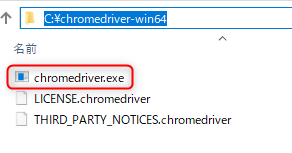
このコードは、ChromeDriverを使用してウェブページを開き、特定の要素をクリックする基本的な操作を示しています。
ヘッドレスモードの活用
GUIを必要としない環境や、バックグラウンドで処理を行いたい場合は、ヘッドレスモードが有用です。
from selenium import webdriver
from selenium.webdriver.chrome.options import Options
chrome_options = Options()
chrome_options.add_argument("--headless")
driver = webdriver.Chrome(options=chrome_options)ヘッドレスモードを使用することで、リソース使用量を抑えつつ高速に処理を行うことができます。
ウェイトの適切な使用
ウェブページの読み込みや動的コンテンツの表示には時間がかかることがあります。
適切なウェイトを設定することで、テストの安定性が向上します。
from selenium.webdriver.support.ui import WebDriverWait
from selenium.webdriver.support import expected_conditions as EC
# 最大10秒間待機
element = WebDriverWait(driver, 10).until(
EC.presence_of_element_located((By.ID, "myDynamicElement"))
)スクリーンショットの活用
問題が発生した際のデバッグに役立つスクリーンショット機能も、ChromeDriverの便利な機能の一つです。
driver.save_screenshot("screenshot.png")プロキシの設定
特定のIPアドレスからのアクセスが必要な場合や、ネットワークトラフィックをコントロールしたいときは、プロキシの設定が有効です。
chrome_options = webdriver.ChromeOptions()
chrome_options.add_argument('--proxy-server=%s' % PROXY)ユーザーエージェントの変更
特定のブラウザや端末からのアクセスをシミュレートしたい場合は、ユーザーエージェントを改変します。
chrome_options.add_argument("user-agent=Mozilla/5.0 (iPhone; CPU iPhone OS 10_3 like Mac OS X) AppleWebKit/602.1.50 (KHTML, like Gecko) CriOS/56.0.2924.75 Mobile/14E5239e Safari/602.1")注意点
バージョン管理: ChromeDriverのバージョンは、使用しているChromeブラウザのバージョンと一致させる必要があります。不一致があると、期しないエラーが起こることがあります。
セキュリティ対策: ChromeDriverを使用する際は、信頼できないスクリプトの実行に注意してください。悪意のあるコードがブラウザを通じてシステムにアクセスする可能性があります。
リソース管理: 長時間の実行や多数のインスタンス生成は、システムリソースを多量に消費することがあります。適切なリソース管理を心がけましょう。
エラーハンドリング: ネットワーク遅延やページの構造変更など、様々な要素によってエラーが発生する場合があります。適切な例外処理を実装し、ロバストなスクリプトを作成しましょう。
倫理的な使用: ウェブスクレイピングを行う際は、対象サイトの利用規約を遵守し、過度のリクエストでサーバーに負荷をかけないよう注意してください。
まとめ
ChromeDriverは、ウェブ開発やテスト自動化の現場で非常に強力なツールです。適切に活用することで、開発プロセスの向上や品質改善に大きな貢献をします。
本記事では、ChromeDriverの基礎知識から活用、注意点まで幅広く解説しました。
ウェブ技術は日々進化しており、ChromeDriverも定期的にアップデートされています。常に最新の情報をチェックし、適切にメンテナンスすることで、安定した自動化環境を維持できます。
ChromeDriverを使いこなすことで、テストの信頼性向上、開発サイクルの短縮、そして最終的には高い品質のウェブアプリケーションの提供につながります。
ぜひ、本記事で紹介した技術や注意点を参考に、あなたのプロジェクトでChromeDriverを活用してみてください。
自動化の世界は広大で、常に新しいチャンスが開かれています。ChromeDriverを足がかりに、さらなる効率化と革新的なソリューションの創出に挑戦してみてはいかがでしょうか。
以下のリンクでは、Web自動化に関する記事をまとめています。各記事をクリックして、詳しい情報をご確認ください。




